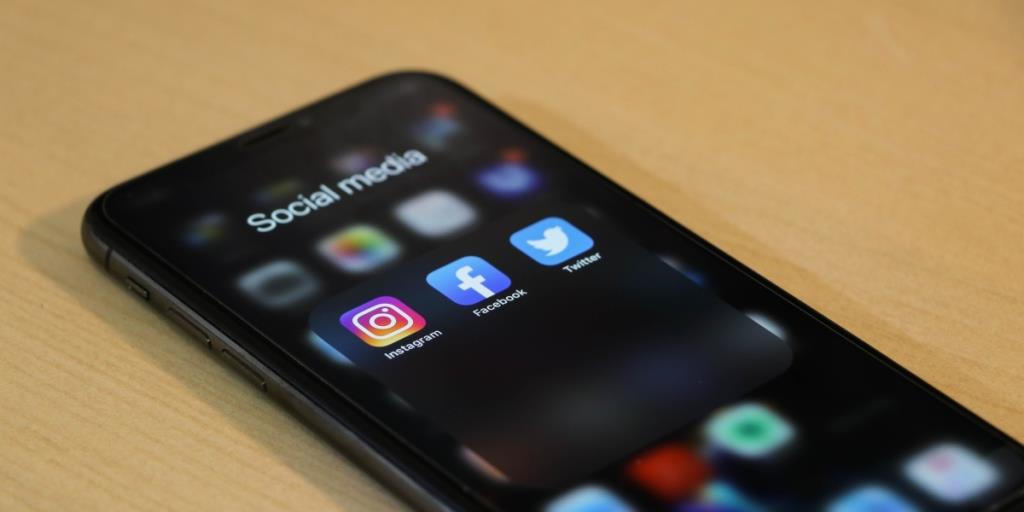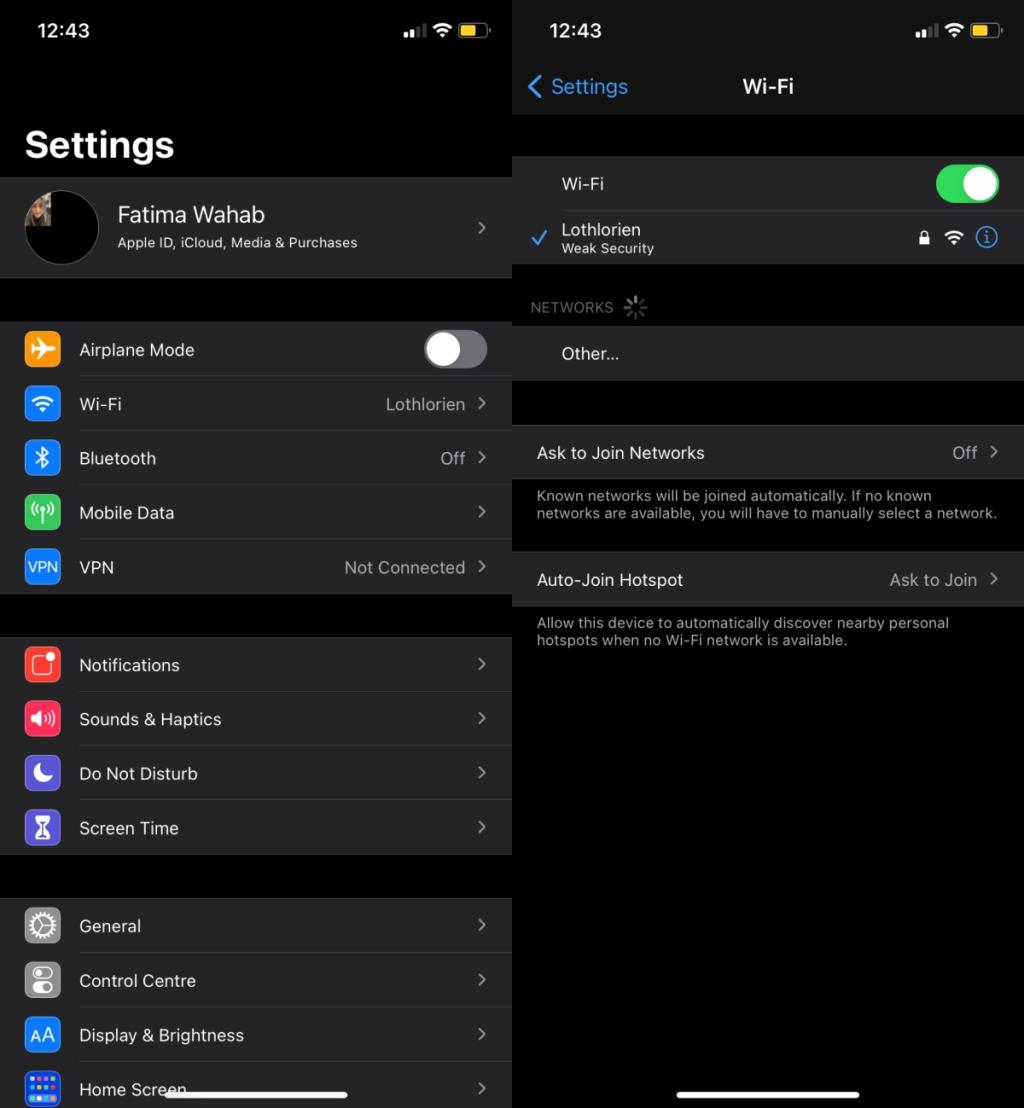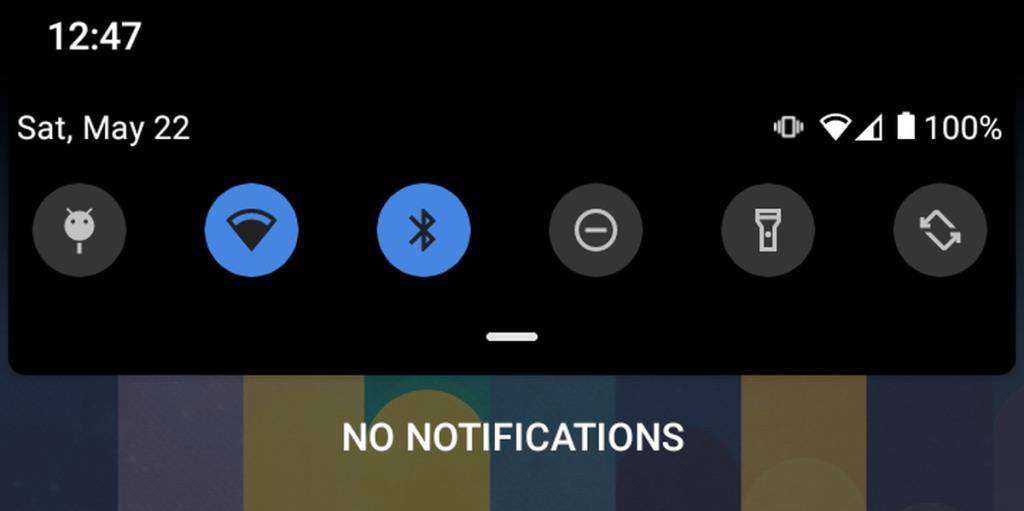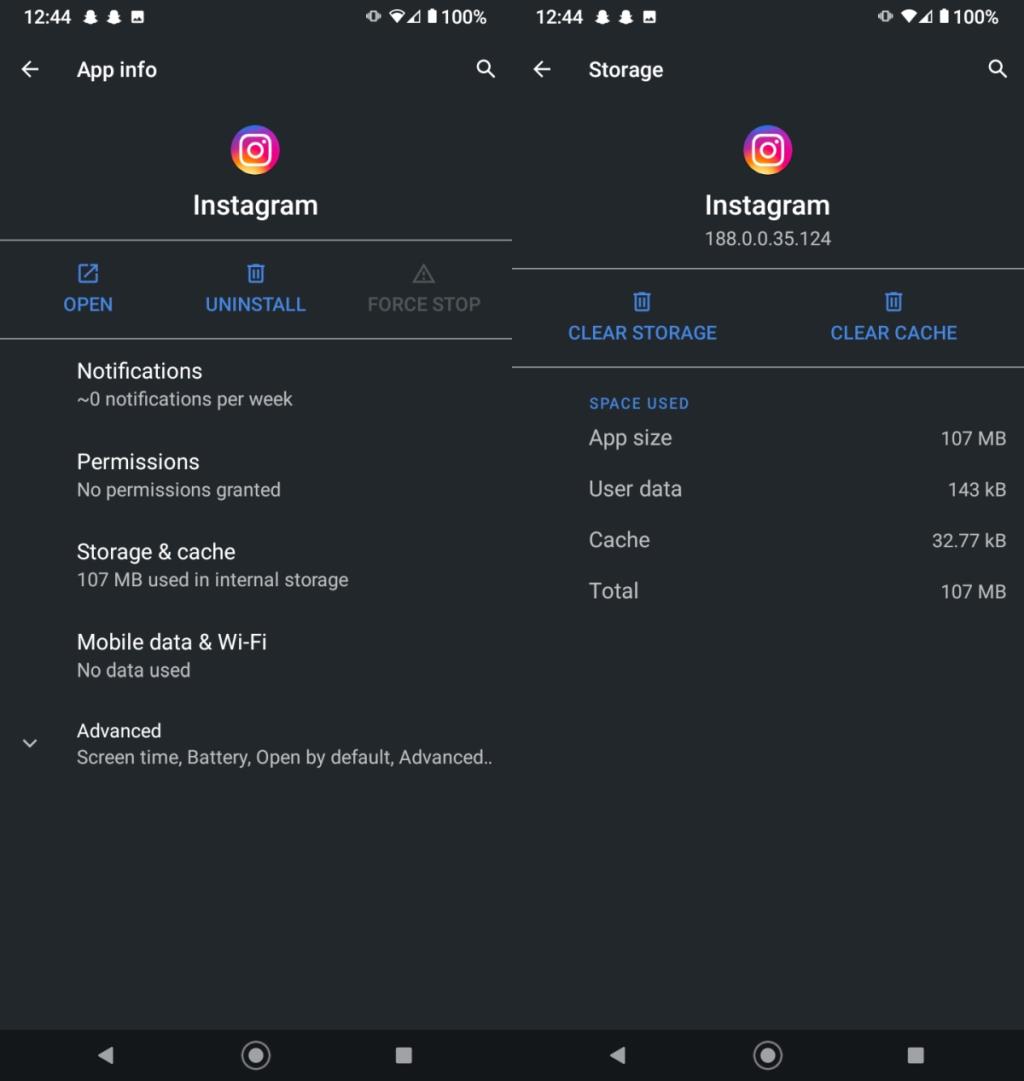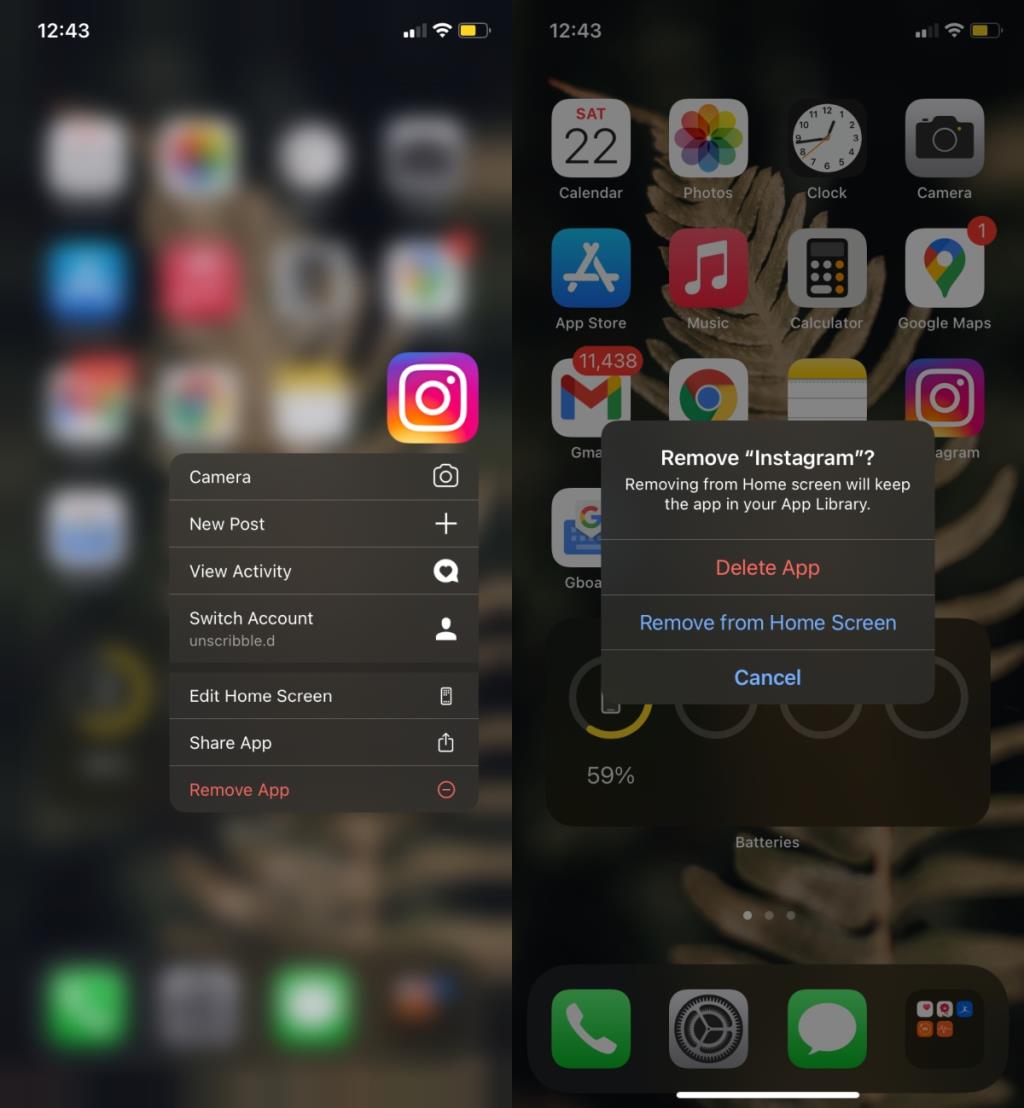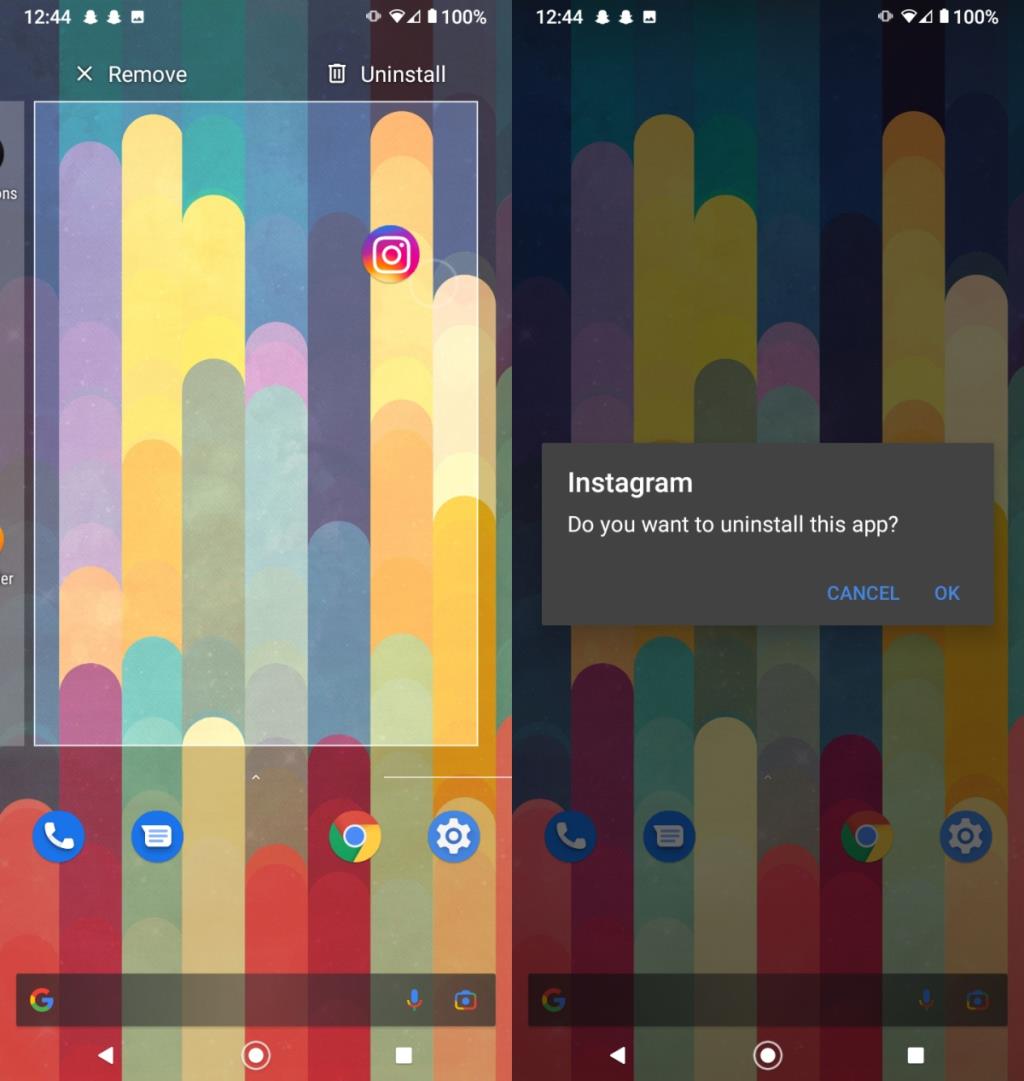Instagram có các câu chuyện; người dùng có thể đăng ảnh , video, chia sẻ chương trình truyền hình , chia sẻ bài đăng văn bản, thêm liên kết hoặc chia sẻ bài đăng từ những người dùng Instagram khác vào câu chuyện của họ. Mỗi mục được chia sẻ, vẫn hiển thị với mọi người trong 24 giờ sau đó biến mất.
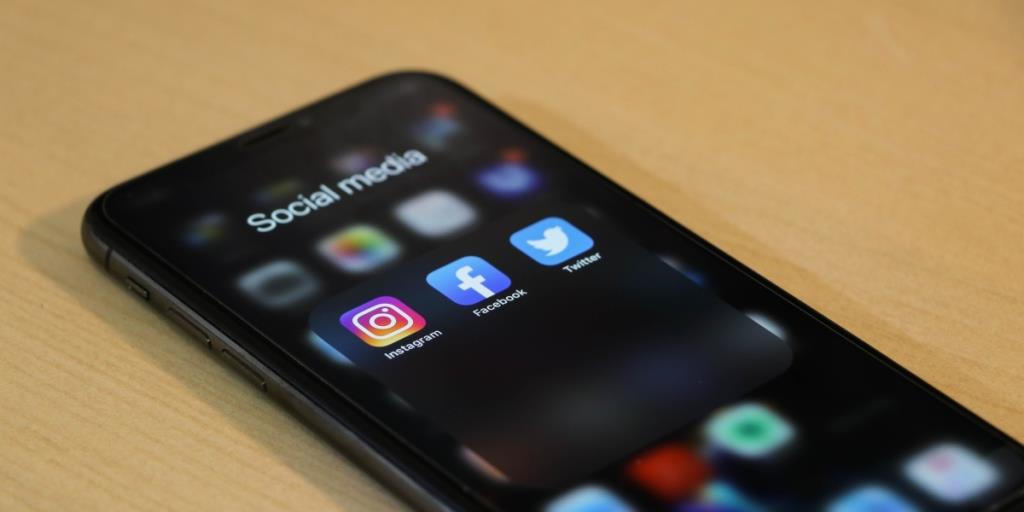
Câu chuyện trên Instagram bị kẹt khi đăng / gửi (Hướng dẫn đầy đủ)
Bạn có thể nhận thấy rằng bất cứ thứ gì bạn đăng lên Instagram đều được đăng khá nhanh. Điều này áp dụng cho cả video và ảnh. Nếu bạn đang đăng nội dung nào đó lên câu chuyện của mình và nó bị mắc kẹt trong vòng lặp đăng, hãy thử các cách khắc phục bên dưới.
1. Chuyển đổi WiFi
Kết nối mạng của bạn, bất kể đó là kết nối WiFi hay bạn đang sử dụng dữ liệu di động, có thể đã gặp sự cố khi giao tiếp với thiết bị của bạn. Tắt cả hai rồi bật lại.
Trên iPhone:
- Mở ứng dụng Cài đặt.
- Truy cập WiFi.
- Tắt công tắc.
- Chuyển đến Dữ liệu di động.
- Tắt công tắc.
- Thoát ứng dụng Instagram: vuốt lên và sang phải.
- Cuộn qua các ứng dụng và vuốt lên trên ứng dụng Instagram để đóng nó.
- Bật lại WiFi và / hoặc Dữ liệu di động.
- Mở Instagram và đăng lại câu chuyện của bạn.
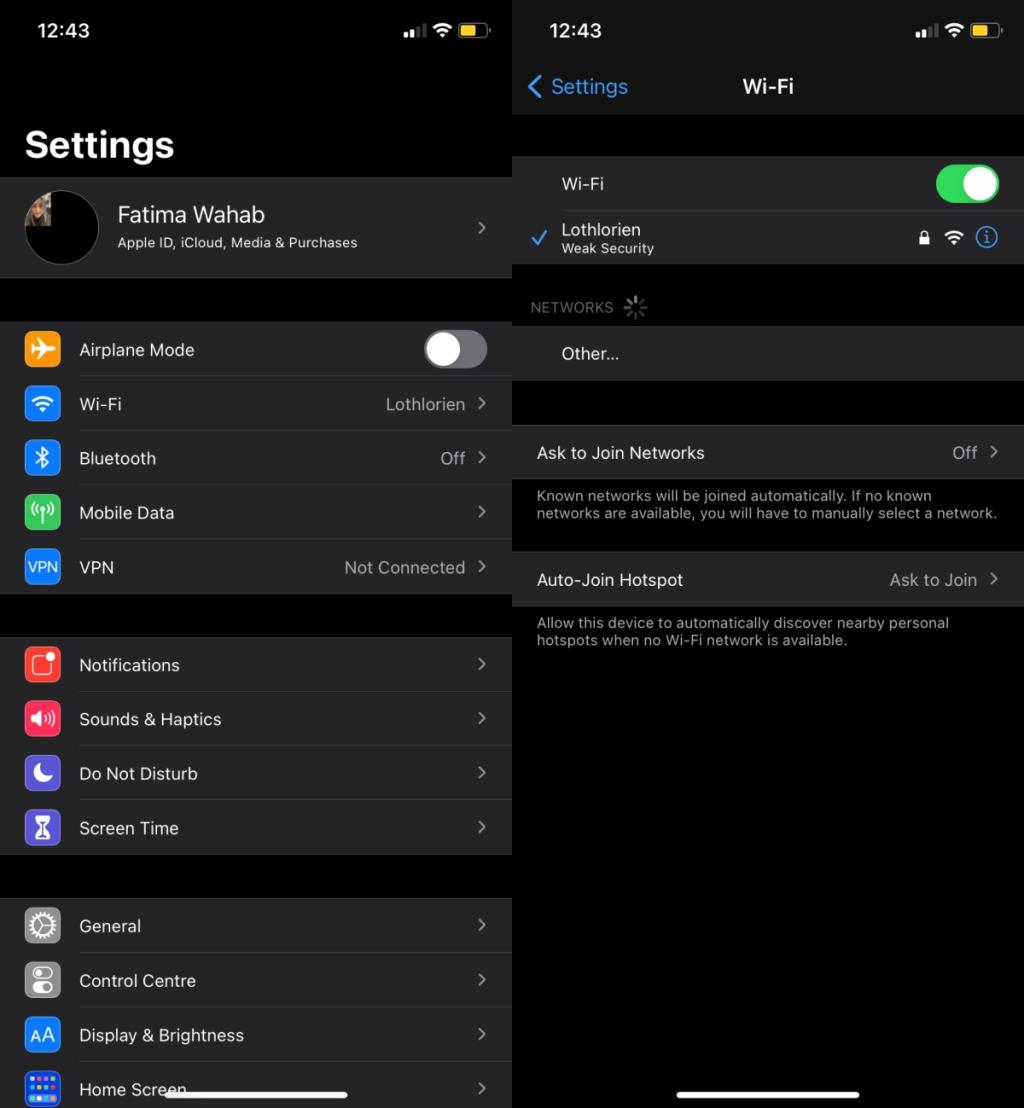
Trên Android;
- Vuốt xuống để mở ngăn thông báo.
- Nhấn vào nút chuyển đổi WiFi và Dữ liệu di động để tắt cả hai.
- Nhấn vào nút đa nhiệm trên thanh điều hướng Android.
- Từ băng chuyền ứng dụng, nhấn đóng trên Instagram.
- Bật lại WiFi và Dữ liệu di động.
- Mở Instagram và đăng lên câu chuyện của bạn.
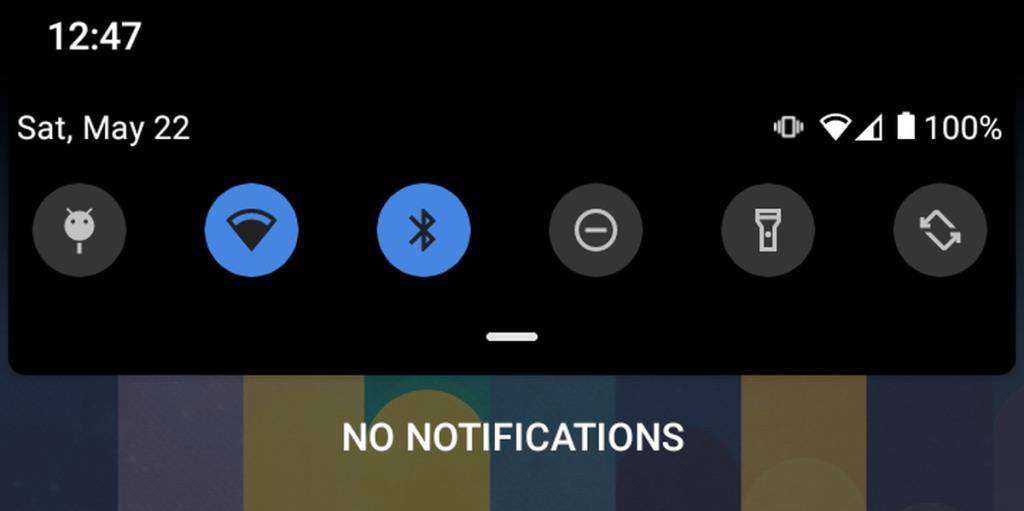
2. Thử một mạng khác
Mạng bạn đang kết nối có thể đang gặp sự cố. Hãy thử kết nối với một thiết bị khác. Nếu bạn đang sử dụng VPN , hãy tắt nó đi và kiểm tra xem bạn có thể đăng lên câu chuyện Instagram của mình hay không.
3. Xóa dữ liệu ứng dụng / bộ nhớ cache (Android)
Trên Android, nhiều sự cố với ứng dụng có thể được khắc phục bằng cách tìm hiểu bộ nhớ cache tương ứng của chúng.
- Mở ứng dụng Cài đặt trên điện thoại Android của bạn.
- Đi tới Ứng dụng.
- Nhấn vào Instagram.
- Nhấn vào Bộ nhớ.
- Nhấn vào Xóa dữ liệu.
- Nhấn vào Xóa bộ nhớ cache.
- Mở Instagram và thử đăng lên câu chuyện của bạn.
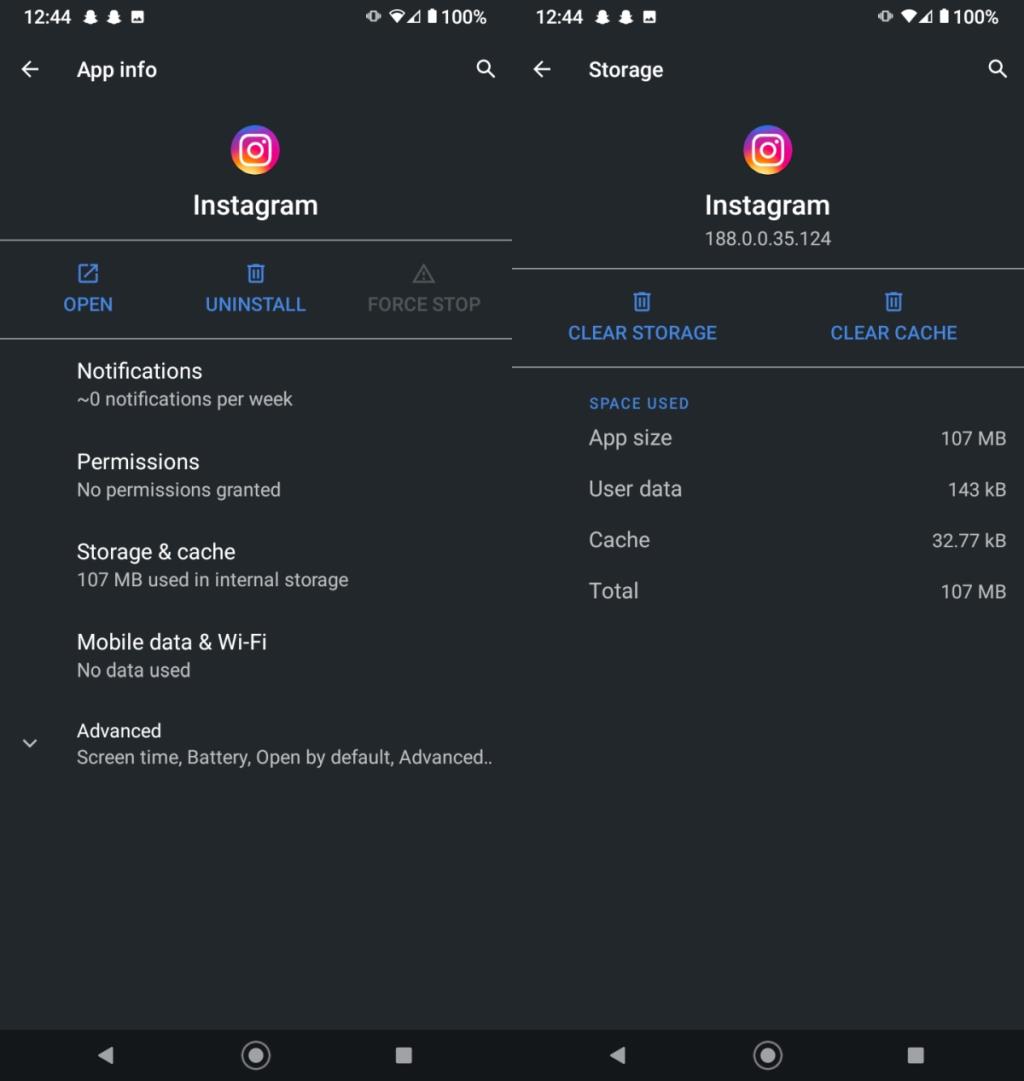
4. Cài đặt lại Instagram
Nếu vẫn thất bại và bạn biết kết nối internet của mình đang hoạt động tốt, bạn nên gỡ cài đặt và cài đặt lại ứng dụng Instagram.
Trên iPhone;
- Nhấn và giữ biểu tượng ứng dụng Instagram.
- Chọn Xóa ứng dụng.
- Nhấn vào Xóa ứng dụng.
- Cài đặt lại Instagram.
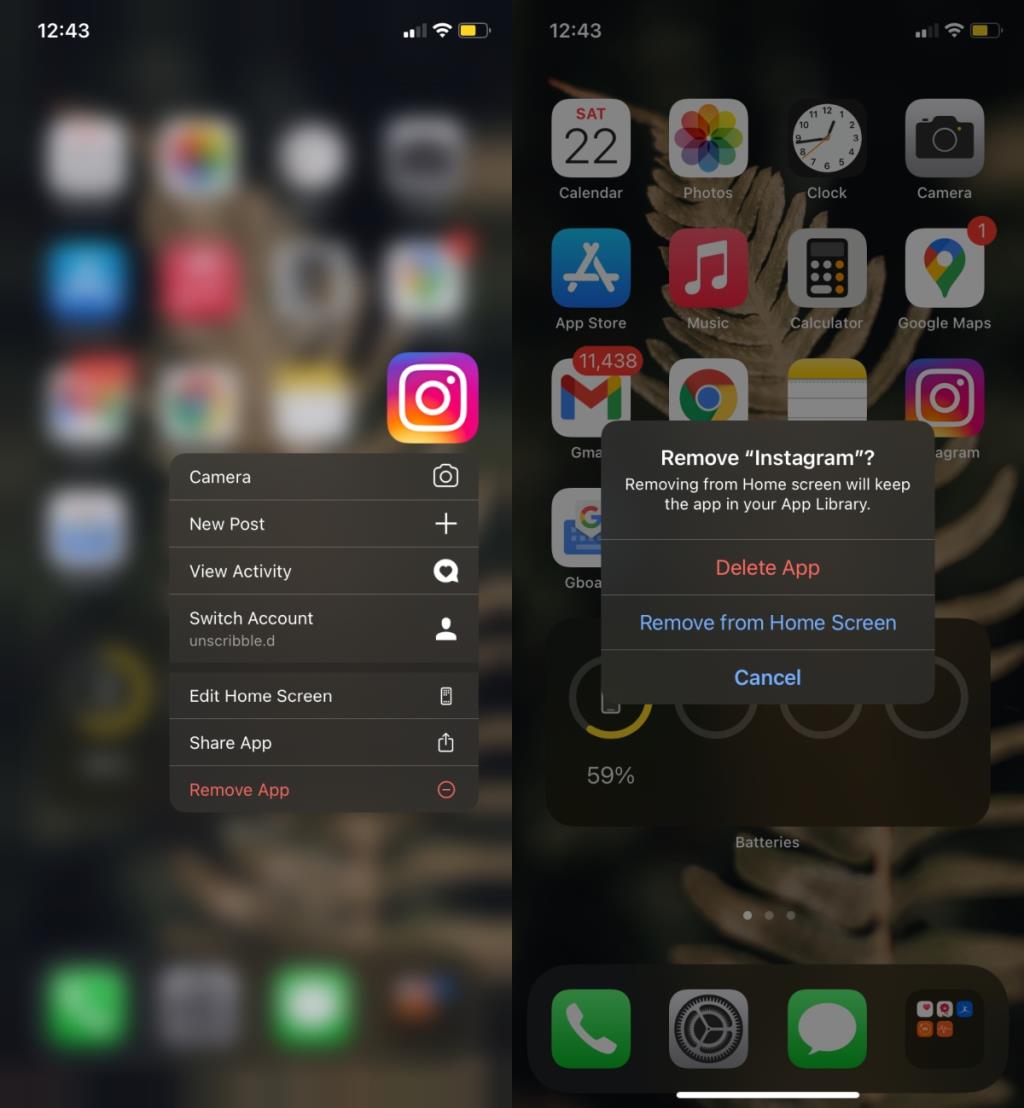
Trên Android;
- Nhấn và giữ biểu tượng ứng dụng Instagram.
- Thả nó vào khu vực Gỡ cài đặt.
- Xác nhận bạn muốn gỡ cài đặt ứng dụng.
- Tải lại Instagam.
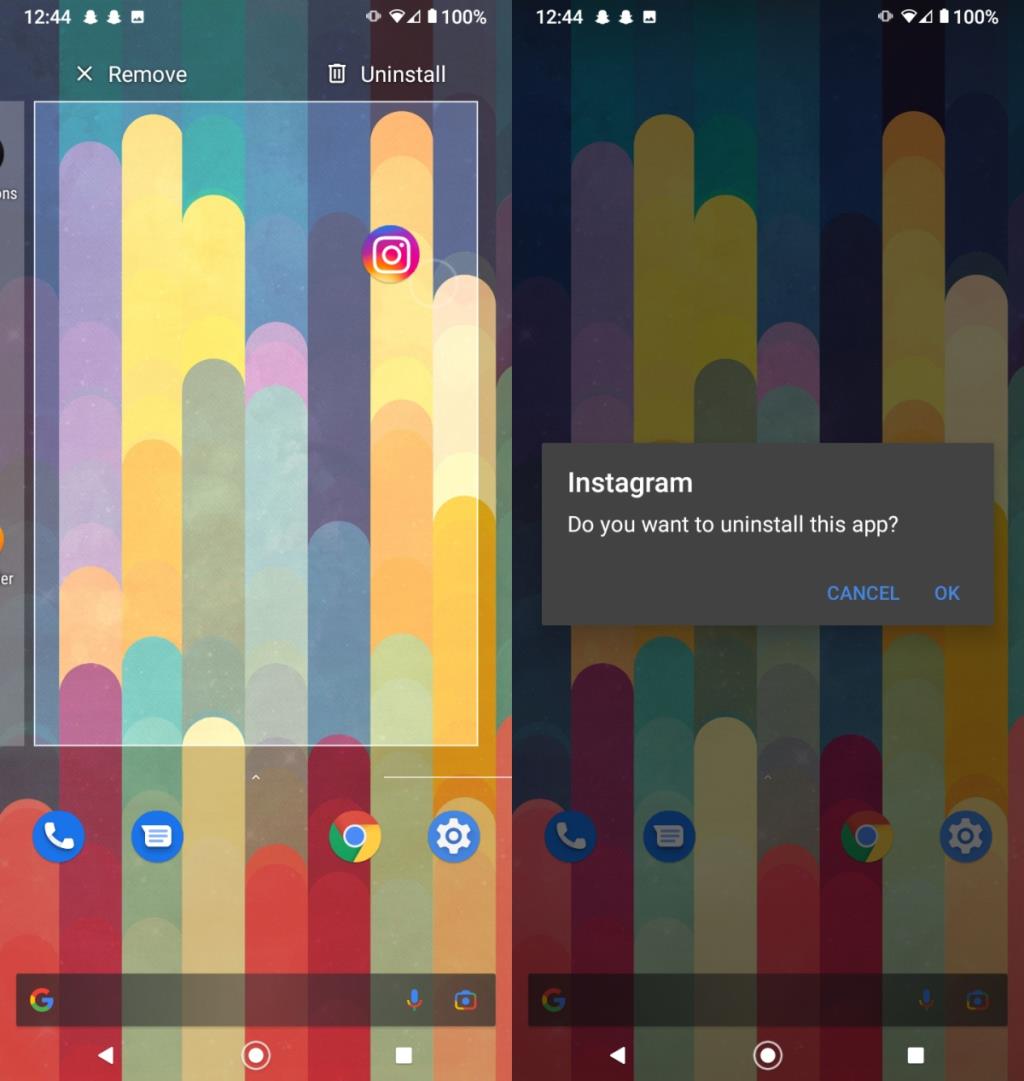
Sự kết luận
Instagram có thể gặp lỗi khi tải ảnh hoặc video lên. Trong hầu hết các trường hợp, thoát và mở lại ứng dụng là đủ để nó hoạt động trở lại. Như mọi khi, có một lựa chọn hạt nhân; gỡ cài đặt và cài đặt lại ứng dụng sẽ xóa tất cả dữ liệu khỏi ứng dụng và khắc phục mọi sự cố mà ứng dụng gặp phải.